我們已經觀察到,許多iPhone用戶都在面對螢幕錄影方面的問題。報道稱,iPhone上的螢幕錄影剪輯中沒有捕捉聲音。
此問題的潛在原因可能是由於iPhone中的技術故障,未捕獲聲音的應用程式的某些問題,麥克風未啟用螢幕錄製,iPhone可能處於靜音模式等。
如果您在iPhone上也遇到類似的問題,請不要擔心。在分析了本文中所提到的因素之後,我們發現了一些最佳的故障排除修復方案。
在下面的帖子中使用簡單的步驟很好地解釋了它們。
步驟1: 首先在iPhone上啟動控制中心螢幕。
第2步: 然後在控制中心畫面中尋找「螢幕錄製」選項並長按。
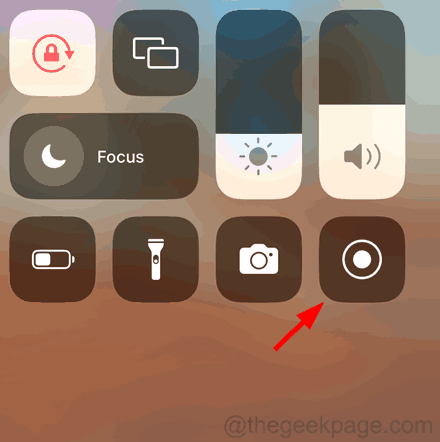
注意 – 如果您找不到螢幕錄製選項,請前往「設定」>「控制中心」>點擊加號添加螢幕錄製。
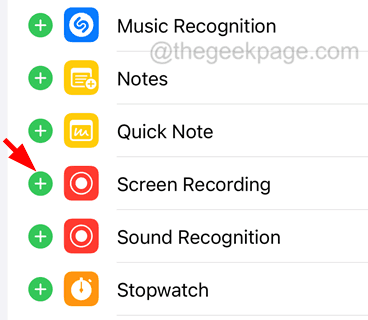
第三個步驟: 透過長按螢幕錄製選項,您將在螢幕上看到螢幕錄製設定視窗。
步驟4: 檢查底部的麥克風選項是否已開啟。
第5步: 如果未啟用,請點擊它以啟用它,並且 麥克風 選項變成橘紅色。在
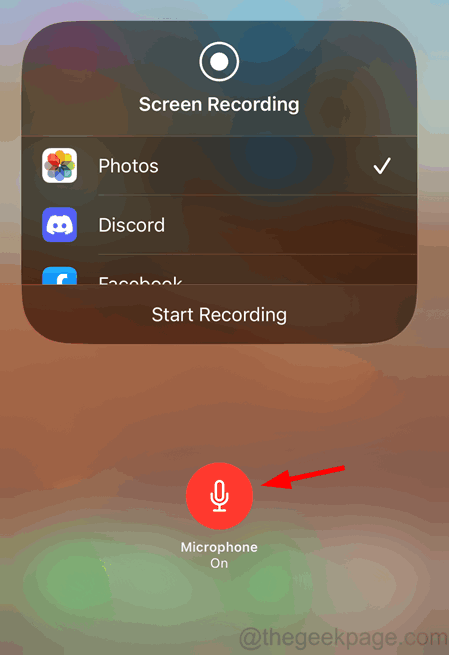
之後,您可以嘗試錄製螢幕,看看是否可以解決問題。
如果您的iPhone 處於靜音模式或「請勿打擾」模式,則在iPhone 上錄製螢幕時,它無法捕捉聲音。因此,請按照以下步驟操作,以確保您的iPhone沒有靜音。
步驟1: 切換iPhone側面的響鈴/靜音模式開關,使iPhone處於振鈴模式。
步驟2: 完成此操作後,從iPhone螢幕的右上角向下滑動開啟iPhone上的控制中心畫面。
步驟3: 現在點選 焦點 選項如下圖所示。
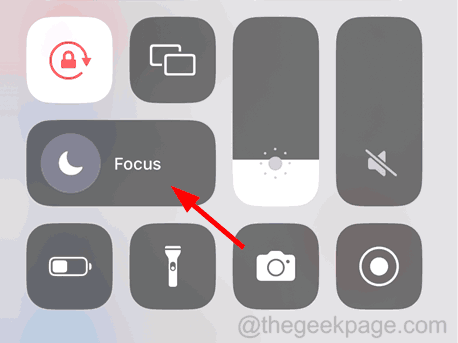
步驟4: 在這裡,您需要確保 請勿打擾 選項未啟用,如圖所示點擊它。
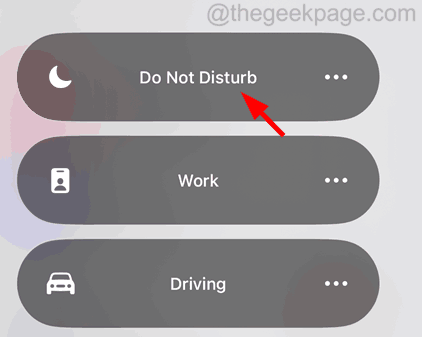
步驟1:按下並離開音量調高按鈕。
步驟2: 然後按下並離開音量調低按鈕。
步驟3: 之後,按住iPhone的電源按鈕。
步驟4: 當您在螢幕上看到Apple標誌標誌時,放開電源按鈕。
步驟5: 此強制重新啟動iPhone。
第1步: 在此方法中,您需要先開始螢幕錄製。
步驟2: 為此,您必須透過向下滑動iPhone螢幕的右側來開啟控制中心螢幕。
第三步: 取得控制中心畫面後,點選 畫面錄製 底部的選項,如下面的螢幕截圖所示。
第4步: 在3-4秒內,它將開始錄製螢幕。
步驟5: 現在,您需要透過從左下角向右側對角線滑動iPhone螢幕來啟動應用程式切換器。
步驟6: 尋找未捕獲聲音的應用程序,然後向上滑動強制關閉它。
注意 – 執行此操作時,螢幕錄製應繼續。不要停下來。
步驟7:關閉應用程式後,從主畫面重新開啟應用程式。
步驟8:繼續錄製應用程式。
第9步: 完成後,您可以停止錄製並從錄製片段中修剪不必要的部分。
以上是如何在iPhone上修復螢幕錄製中沒有聲音的問題的詳細內容。更多資訊請關注PHP中文網其他相關文章!




